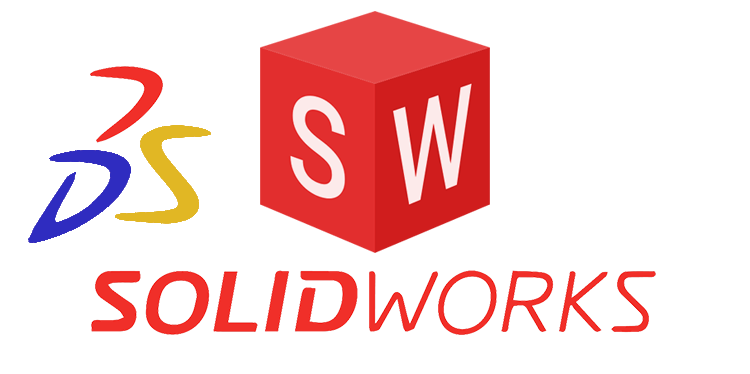نرم افزار Solidworks ، برنامه ای تخصصی و پیشرفته جهت طراحی سه بعدی سازه های صنعتی می باشد. نرم افزار Solidworks به منظور طراحی و ایجاد مراجع هندسی، منحنی ها، پلان ها با آفست کردن صفحه، دستگاه مختصات جدید، منحنی های مارپیچ، شیب دهی به سطوح و قرینه سازی اشیائ سه بعدی، چرخش پروفیل حول یک محور و ... مورد استفاده قرار می گیرد.
این آموزش مطابق با نرم افزار ارائه شده توسط گروه تخصصی نرم افزار JB-TEAM صورت می گیرد.
لطفاً پیش از نصب نرم افزار SolidCAM - سالیدکم نکات زیر را رعایت فرمایید:
- ابتدا ارتباط سیستم خود را با اینترنت را قطع نمایید.
- همچنین تا پایان مراحل نصب و فعال سازی آنتی ویروس و فایروال سیستم خود را غیرفعال کنید.
- مسیر نصب را به هیچ عنوان تغییر ندهید.
- در صورتی که از نسخه های قبلی نرم افزار SoliWorks استفاده می کنید، ابتدا آن را با نرم افزارهای تخصصی Uninstall مانند Iobit Uninstaller پاک کرده و سپس اقدام به نصب نسخه جدید کنید.
- برای نصب این نرم افزار، حتماً باید پلاگین Microsoft Visual C Plus Plus بر روی سیستم شما نصب شده باشد در غیر اینصورت با ارور زیر در هنگام نصب مواجه خواهید شد.
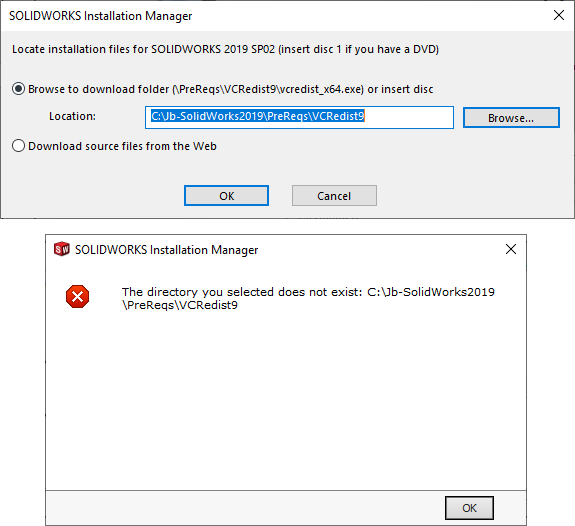
- برای نصب این نرم افزار، حتماً باید پلاگین Microsoft .NET Framework 4.7 بر روی سیستم شما نصب شده باشد.
راهنمای نصب نرم افزار SolidWorks 2019 - سالیدورکس:
- از داخل پوشه JB-TEAM فایل Jb-license.exe را اجرا و نصب کنید.
- با مشاهده پیغام Successfully از روی کیبورد کلید Enter را بزنید.
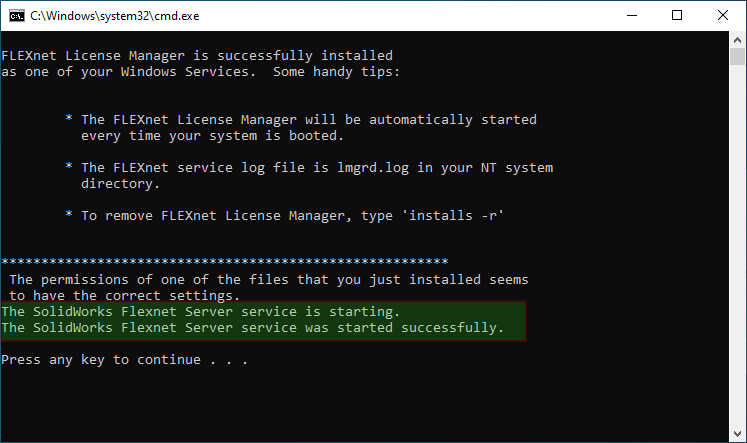
نکته: در صورتی که مطابق تصویر با پیغام not successfully مواجه شدید. می بایست به مسیر C:\SolidWorks_Flexnet_Server رفته و فایل server_remove.bat را بصورت Run as administrator اجرا کنید. سپس از همان مسیر فایل server_install.bat را بصورت Run as administrator اجرا کنید.
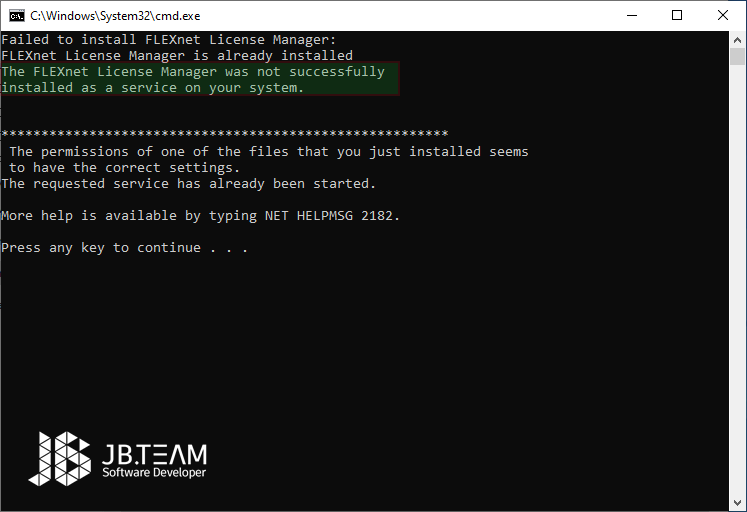
- بر روی فایل Setup کلیک کرده و شروع به نصب کنید. در پنجره باز شده گزینه Individual (on this computer) را انتخاب و بر روی کلید Next کلیک کنید.
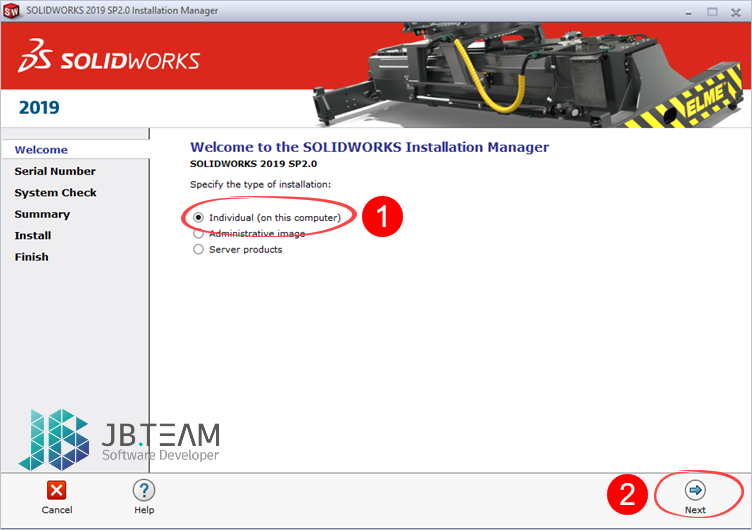
- در پنجره Serial Number در صورتی که مرحله نصب لایسنس را بدرستی انجام داده باشید، می بایست سریال نرم افزار بطور کامل وارد شده باشد. بر روی کلید Next کلیک کنید.
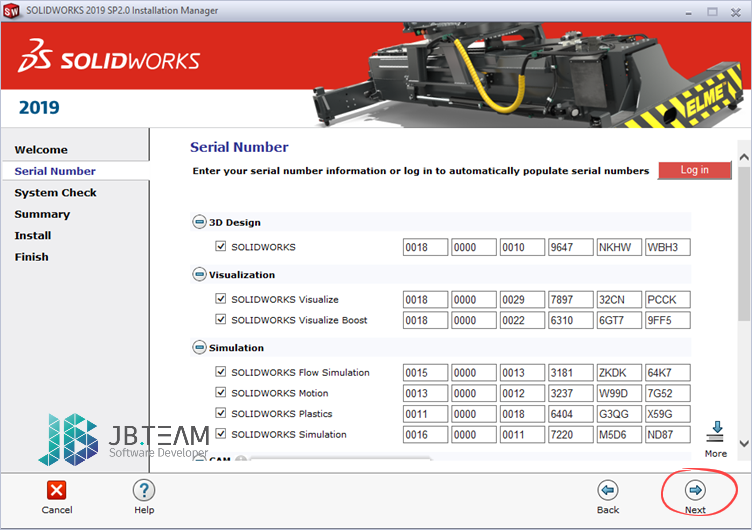
- با نمایش پنجره SOLIDWORKS Installation Manager بر روی کلید Cancel کلیک کنید.
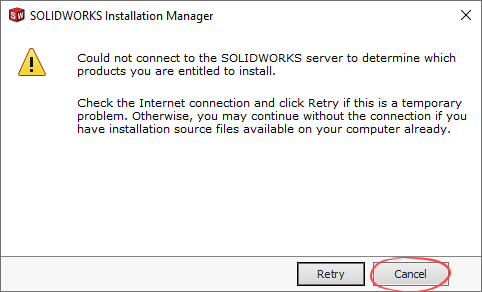
- در پنجره Summary مطابق تصویر از منوی Producets گزینه CHANGE را انتخاب کنید.
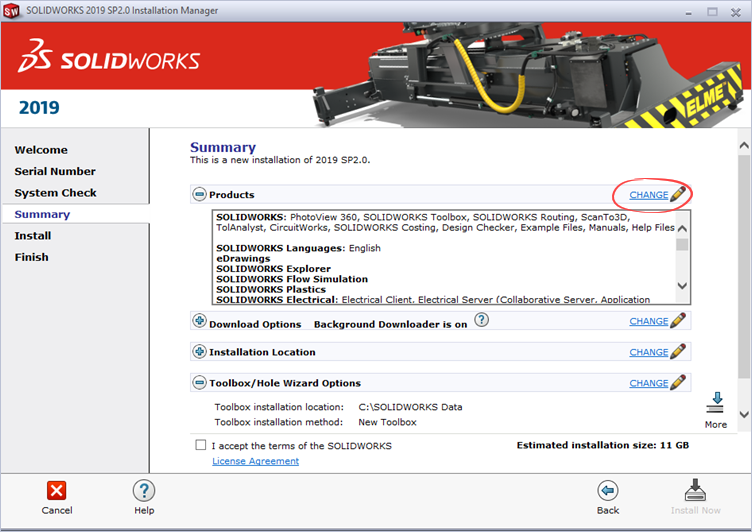
- در پنجره Product Selection گزینه هایی که مایل به نصب آنها هستید را انتخاب و سپس بر روی کلید Back to Summary کلیک کنید.
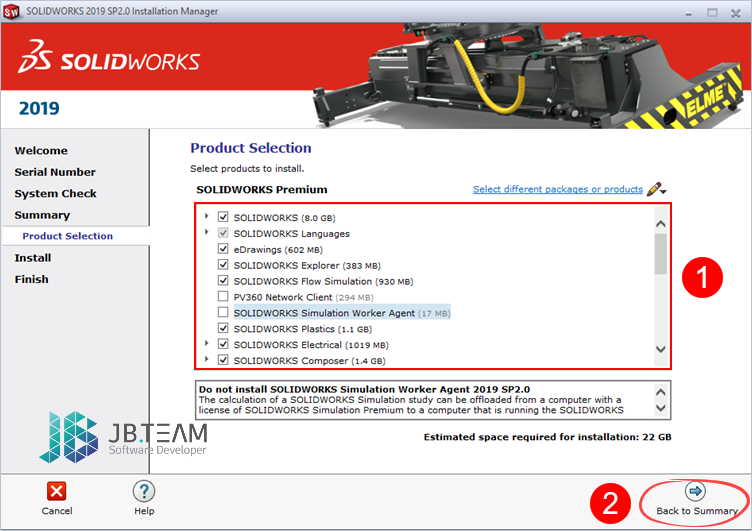
- به پنجره Summary بازگشته و از منوی Download Options بر روی گزینه CHANGE کلیک کنید.
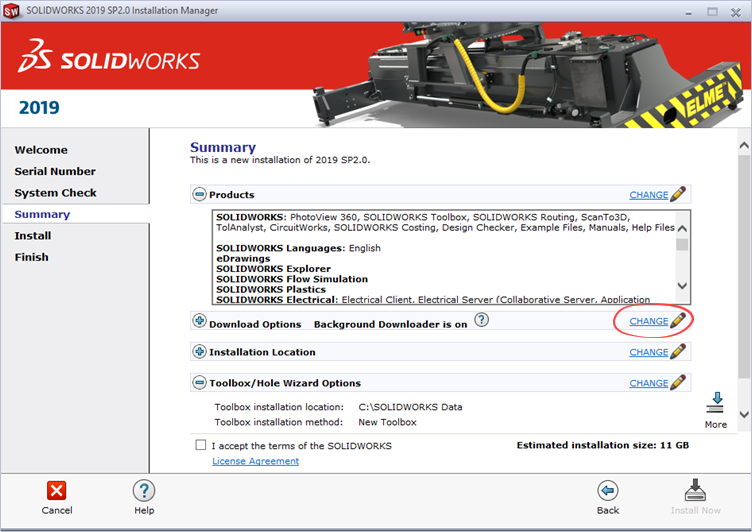
- در پنجره باز شده تیک گزینه USE the background downloader for future service packs را برداشته و بر روی کلید Back to Summary کلیک کنید.
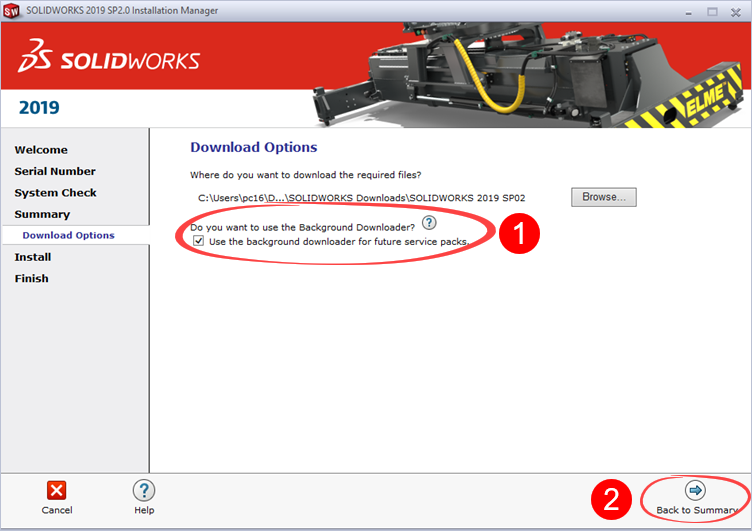
- در پنجره Summary تیک گزینه I accept the terms of the SOLIDWORKS را زده و سپس بر روی گزینه Install Now کلیک کنید.
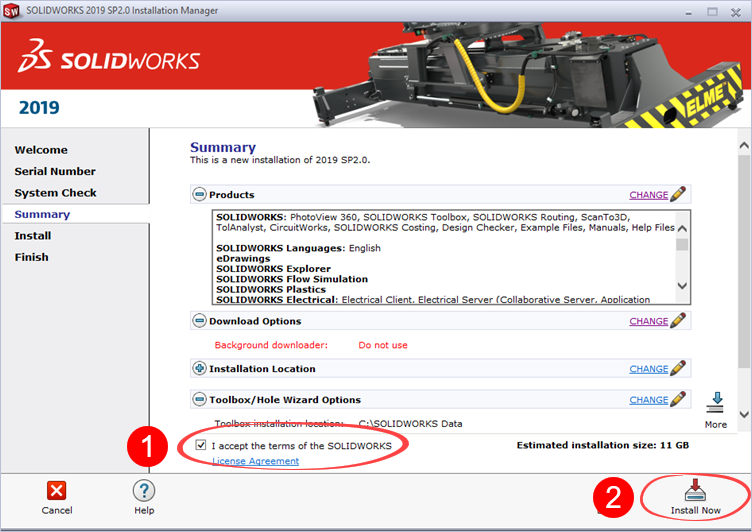
- با نمایش پنجره SOLIDWORK Installation Manager بر روی کلید OK کلیک کنید. دقت کنید که در فیلد Port@server حتماً باید عبارت ۲۵۷۳۴@localhost تایپ شده باشد.
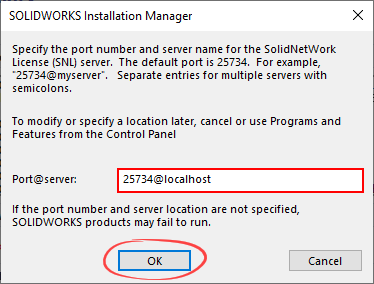
- در صورت نمایش پنجره زیر مبنی بر نصب نبودن نرم افزار Microsoft Exel بر روی کلید OK کلیک کنید.
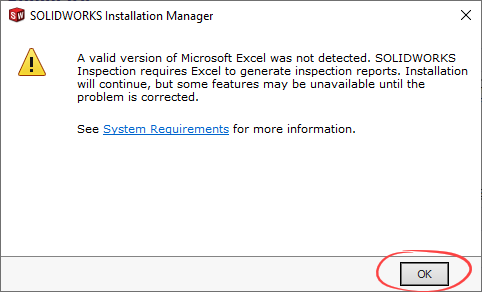
- در انتها تیک گزینه Show me What's... را برداشته و سپس گزینه No, thank you را انتخاب و بر روی کلید Finish کلیک کنید.
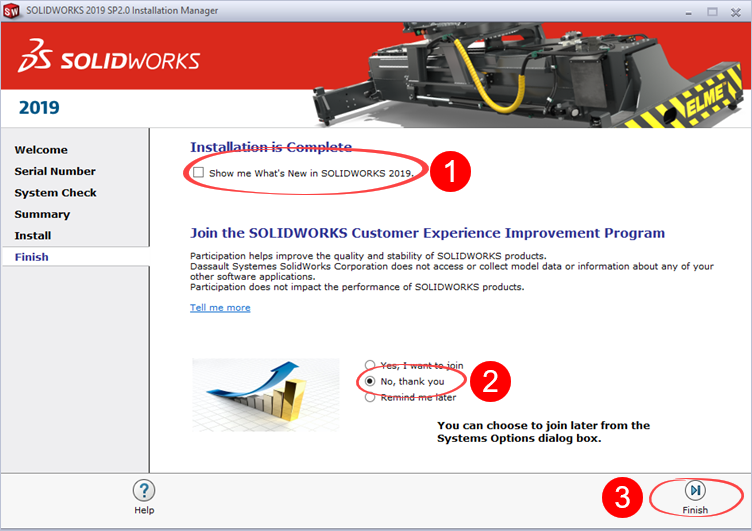
- از داخل پوشه JB-TEAM فایل Jb-Patch.exe را اجرا و در پنجره باز شده بر روی کلید Next و سپس Finish کلیک کنید.
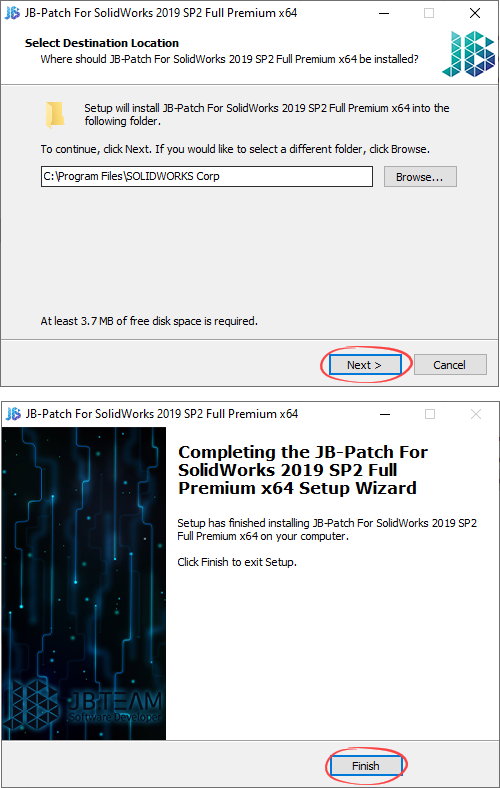
- برای ارسال دیدگاه وارد شوید یا ثبت نام کنید .
دیدگاهها
-
 مرداد ۲۳, ۱۳۹۸ - ۱۹:۰۱— برای ارسال دیدگاه وارد شوید یا ثبت نام کنید .سلام. من وقتی روی install now کلیک میکنم و بعدش لوکال هاستو اوکی میکنم، ارور میده که دیتابیسو دیلیت کنم یا یه مکان دیگه براش انتخاب کنم. چکار باید بکنم؟ مرسی
مرداد ۲۳, ۱۳۹۸ - ۱۹:۰۱— برای ارسال دیدگاه وارد شوید یا ثبت نام کنید .سلام. من وقتی روی install now کلیک میکنم و بعدش لوکال هاستو اوکی میکنم، ارور میده که دیتابیسو دیلیت کنم یا یه مکان دیگه براش انتخاب کنم. چکار باید بکنم؟ مرسی -
-
 مرداد ۲۶, ۱۳۹۸ - ۱۲:۳۰— برای ارسال دیدگاه وارد شوید یا ثبت نام کنید .شما ورژن پایین تر نرم افزار SOlidworks را بر روی سیستم خود داشته اید. ابتدا می بایست از Task Manager به سربرگ Services رفته و سرویس SolidWorks Flexnet Server را غیرفعال کنید. سپس از پوشه SolidWorks_Flexnet_Server داخل درایو C فایل server_remove.bat را بصورت Run as administartor اجرا کنید. در انتها فایل server_install,1.bat را بصورت Run as administrator اجرا کنید.
مرداد ۲۶, ۱۳۹۸ - ۱۲:۳۰— برای ارسال دیدگاه وارد شوید یا ثبت نام کنید .شما ورژن پایین تر نرم افزار SOlidworks را بر روی سیستم خود داشته اید. ابتدا می بایست از Task Manager به سربرگ Services رفته و سرویس SolidWorks Flexnet Server را غیرفعال کنید. سپس از پوشه SolidWorks_Flexnet_Server داخل درایو C فایل server_remove.bat را بصورت Run as administartor اجرا کنید. در انتها فایل server_install,1.bat را بصورت Run as administrator اجرا کنید.
-